마이크로소프트(MS)의 최신 운영체제인 윈도우 11(Windows 11)이 출시된 지 시간이 꽤 흘렀습니다. 많은 윈도우 10 사용자들이 새로운 디자인과 향상된 기능을 경험하기 위해 무료 업그레이드를 시도하고 있습니다.
하지만 “이 PC는 현재 Windows 11 시스템 요구 사항을 충족하지 않습니다”라는 메시지와 함께, ‘TPM 2.0’이나 ‘보안 부팅’ 같은 생소한 용어 앞에서 좌절하는 경우가 많습니다. 오늘은 윈도우 11 업그레이드의 핵심 요구 사항은 무엇이며, 내 PC는 설치가 가능한지, 그리고 어떻게 업그레이드해야 하는지 자세히 알아보겠습니다.
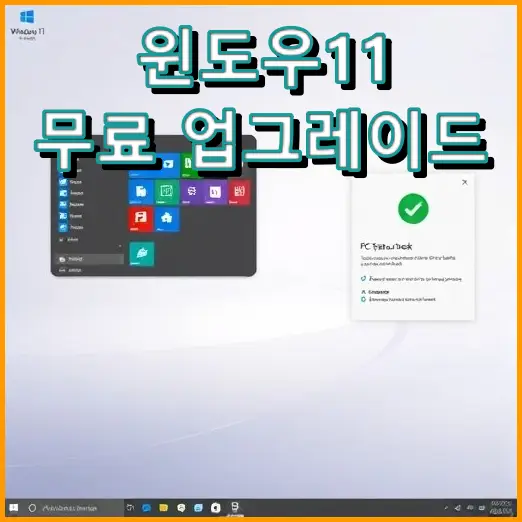
윈도우 11의 주요 특징 (왜 업그레이드해야 할까?)
윈도우 11은 기존 윈도우 10 대비 시각적인 부분과 보안, 생산성 측면에서 많은 변화가 있었습니다.
- 새로운 사용자 인터페이스(UI): 가장 눈에 띄는 변화로, 작업 표시줄 아이콘과 시작 메뉴가 ‘중앙’으로 이동했습니다. 전체적으로 부드러운 반투명 효과와 둥근 모서리 디자인이 적용되어 더 세련된 느낌을 줍니다.
- 강화된 보안: 윈도우 11이 ‘TPM 2.0’과 ‘보안 부팅’을 필수 요구 사항으로 내건 이유입니다. 하드웨어 기반의 강력한 보안을 통해 랜섬웨어나 악성코드의 위협으로부터 시스템을 더욱 안전하게 보호합니다.
- 향상된 생산성 (스냅 레이아웃): 여러 개의 창을 화면에 분할하여 배치하는 ‘스냅 레이아웃’ 기능이 대폭 강화되어, 멀티태스킹 작업을 훨씬 효율적으로 수행할 수 있습니다.
윈도우 11 설치 사양: ‘이것’이 핵심입니다
윈도우 11 업그레이드의 가장 큰 장벽은 바로 이 ‘최소 하드웨어 요구 사항’입니다.
1. TPM 2.0 (신뢰할 수 있는 플랫폼 모듈)
가장 많은 사용자를 좌절시킨 핵심 요인입니다. TPM(Trusted Platform Module)은 암호화 키, 사용자 자격 증명(비밀번호, PIN) 등 민감한 데이터를 안전하게 저장하는 ‘하드웨어 보안 칩’입니다. 윈도우 11은 이 TPM 칩을 이용해 BitLocker 드라이브 암호화, Windows Hello(생체 인증) 등을 처리하여 시스템 보안을 근본적으로 강화합니다.
비교적 최신 PC(약 2017년 이후)는 대부분 메인보드나 CPU에 TPM 2.0 기능이 포함되어 있지만, BIOS(UEFI) 설정에서 ‘비활성화(Disabled)’ 되어 있는 경우가 많습니다.
2. 보안 부팅 (Secure Boot)
보안 부팅은 PC가 부팅될 때, 신뢰할 수 있는(서명된) 운영체제와 소프트웨어만 실행되도록 허용하는 메인보드의 UEFI 펌웨어 기능입니다. 이는 PC가 켜지는 가장 취약한 순간에 악성코드(루트킷 등)가 실행되는 것을 원천적으로 차단합니다. 이 기능 역시 BIOS(UEFI) 설정에서 활성화해야 합니다.
3. CPU 및 기타 사양
- CPU: 1GHz 이상, 2개 이상의 코어를 갖춘 호환 64비트 프로세서. (대략 인텔 8세대 커피레이크 또는 AMD 라이젠 2000 시리즈 이상)
- RAM: 4GB 이상
- 저장 공간: 64GB 이상
- 시스템 펌웨어: UEFI, 보안 부팅 가능
- 그래픽 카드: DirectX 12 이상(WDDM 2.0 드라이버)
내 PC, 업그레이드 가능? ‘PC 상태 검사’ 앱 (필수)
내 PC가 이 복잡한 요구 사항을 충족하는지 일일이 확인하기는 어렵습니다. 다행히 마이크로소프트는 이를 한 번에 점검해주는 공식 프로그램을 무료로 제공합니다.
‘PC 상태 검사’ 앱 사용법
- 마이크로소프트 공식 홈페이지에서 ‘PC 상태 검사(PC Health Check)’ 앱을 다운로드하여 설치합니다.
- 프로그램을 실행한 뒤, ‘Windows 11 소개’ 배너에서 [지금 확인] 버튼을 클릭합니다.
- 잠시 후 검사 결과가 나타납니다.
만약 “이 PC는 Windows 11 요구 사항을 충족합니다”라고 나오면 즉시 업그레이드가 가능합니다.
만약 “충족하지 않습니다”라고 나온다면, [모든 결과 보기]를 클릭해 보세요. “TPM 2.0을 사용하도록 설정해야 함” 또는 “보안 부팅을 지원해야 함” 등 구체적인 이유를 알려줍니다. 이 경우, PC 재부팅 시 BIOS(UEFI) 설정에 진입하여 ‘Intel PTT’ 또는 ‘AMD fTPM’ 항목과 ‘Secure Boot’ 항목을 ‘Enabled(활성화)’로 변경한 뒤 다시 검사해 보면 해결되는 경우가 많습니다.
윈도우 11 무료 업그레이드 방법
PC가 요구 사항을 충족했다면, 업그레이드 방법은 크게 세 가지입니다.
1. Windows 업데이트 (가장 쉽고 안전한 방법)
가장 권장되는 방법입니다. 윈도우 10이 설치된 PC가 모든 요구 사항을 충족하면, [설정] > [업데이트 및 보안] > [Windows 업데이트] 메뉴에 자동으로 “Windows 11로 업그레이드할 준비가 되었습니다”라는 알림이 뜹니다. [다운로드 및 설치] 버튼만 누르면 알아서 진행됩니다.
2. 윈도우 11 설치 도우미 (수동 업그레이드)
업데이트 알림이 뜨지 않지만, PC 상태 검사 앱에서 ‘호환됨’을 확인했다면 이 방법을 사용할 수 있습니다. 위의 MS 공식 다운로드 페이지에서 ‘Windows 11 설치 도우미’를 다운로드하여 실행하면, 현재 PC를 윈도우 11로 즉시 업그레이드할 수 있습니다.
3. 윈도우 11 설치 미디어 (USB 클린 설치)
PC를 포맷하고 윈도우 11을 완전히 새로 설치(클린 설치)하고 싶거나, 새 PC에 설치할 때 사용하는 방법입니다. 공식 다운로드 페이지의 ‘Windows 11 설치 미디어 만들기’ 도구를 이용해 부팅용 USB 드라이브를 만들어 설치를 진행합니다.
참고: 사양 미달 PC 우회 설치 방법?
TPM 2.0이나 CPU 요구 사항을 충족하지 못하는 구형 PC의 경우, 공식적으로는 윈도우 11 설치가 불가능합니다. 하지만 ‘Rufus(루퍼스)’라는 USB 제작 프로그램을 사용하거나, 레지스트리 값을 수정하여 설치 미디어를 만들면 TPM이나 CPU 검사를 우회하여 설치하는 것이 가능합니다.
다만, 마이크로소프트는 이러한 비공식적인 방법으로 설치된 PC에 대해 향후 보안 업데이트나 기능 업데이트를 보장하지 않는다고 경고하고 있습니다. 심각한 보안 위협에 노출될 수 있으므로, 중요한 작업을 하는 PC라면 권장되지 않습니다.
윈도우 서버 RDS (원격 데스크톱 서비스)란? VDI 구축과 라이선스(CAL) 개념 완벽 가이드 No1.